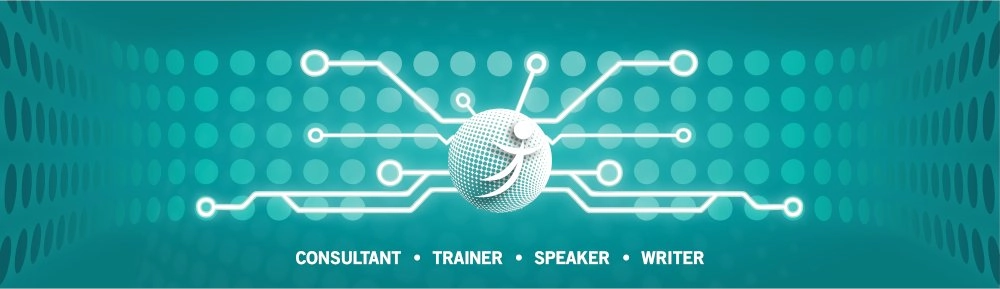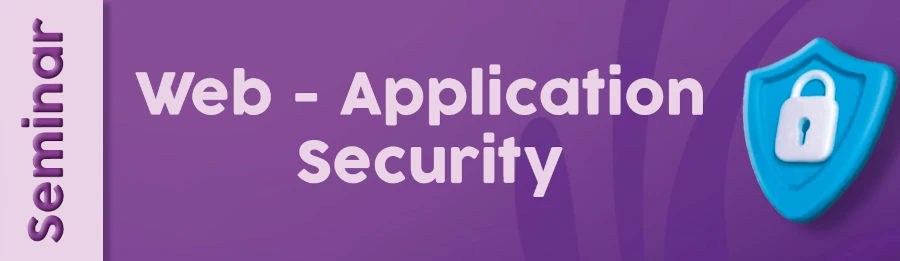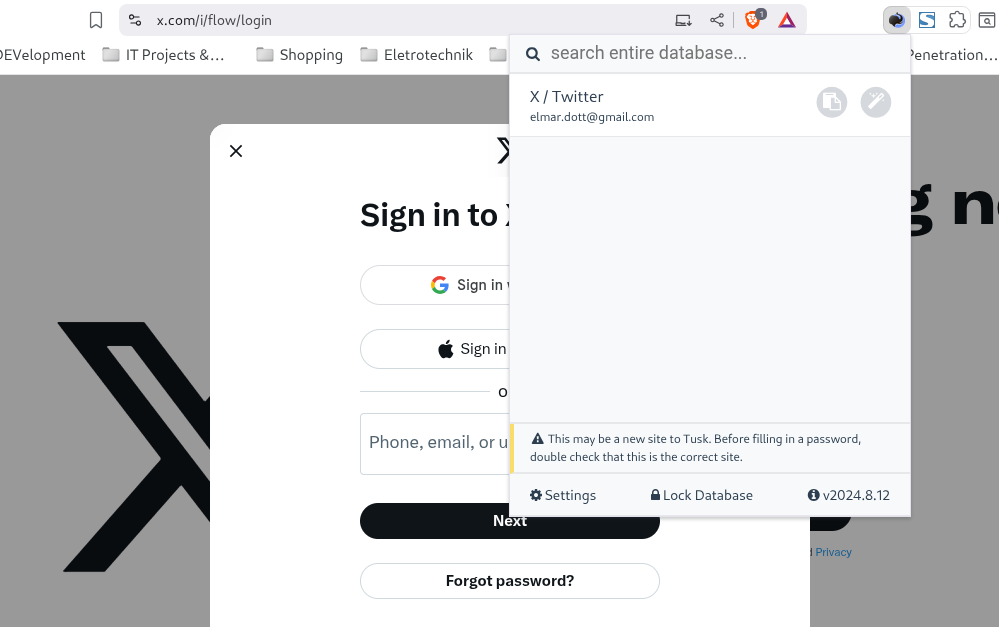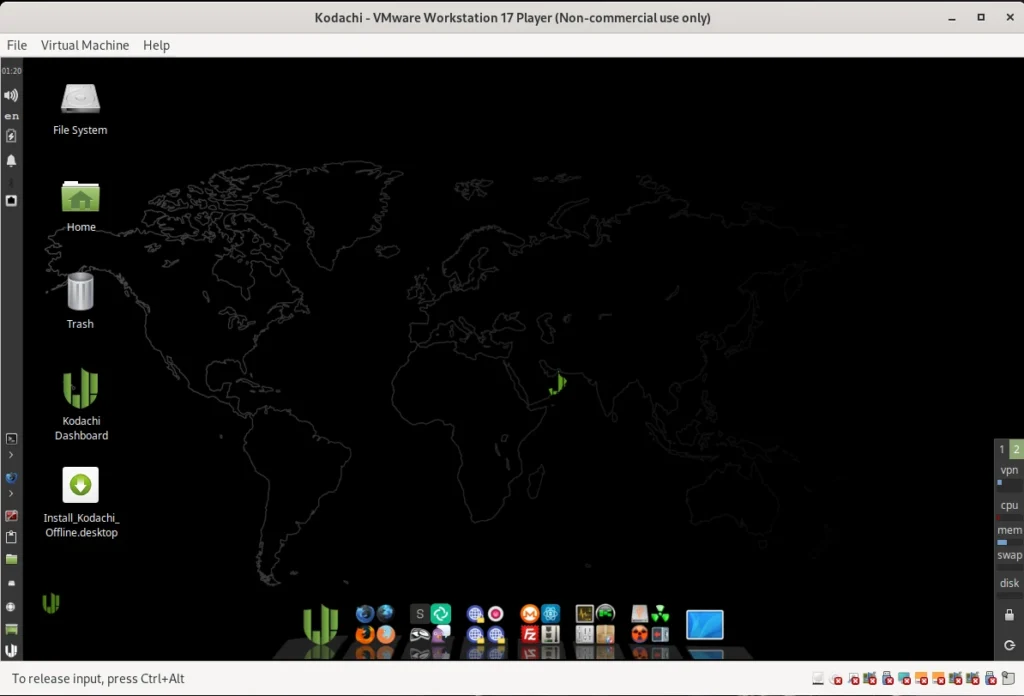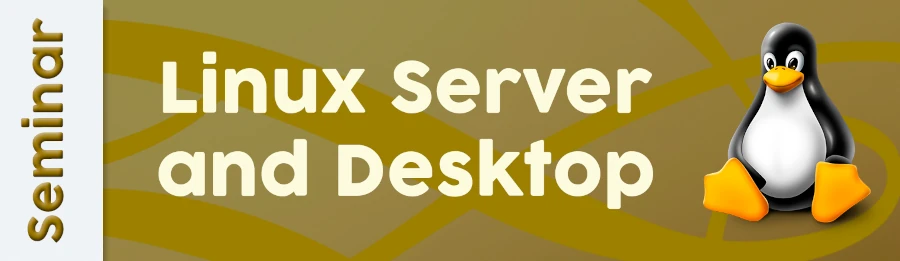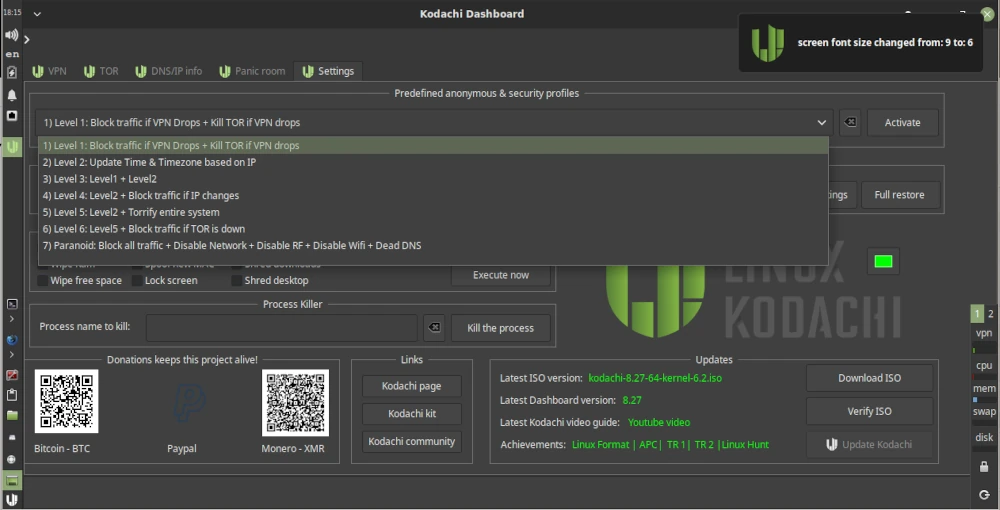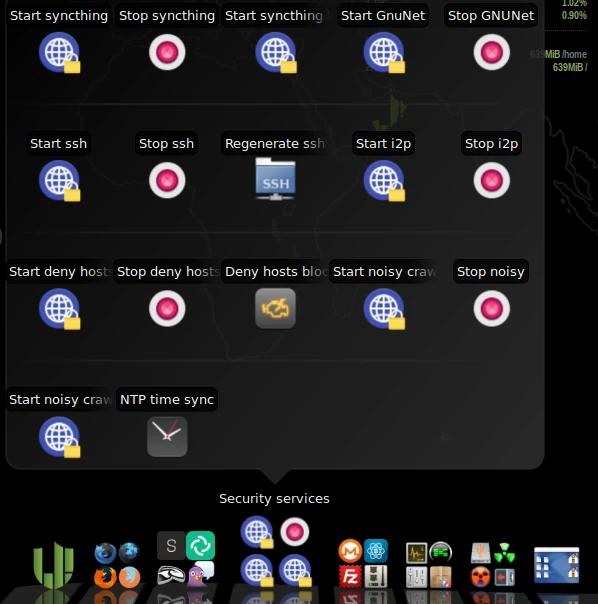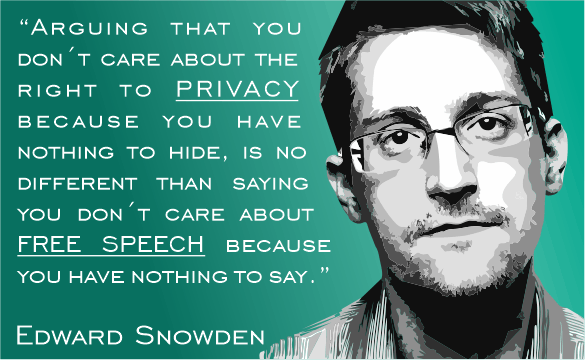Immer wieder begegne ich Aussagen wie, „Ich nutze Apple wegen des Datenschutzes.“ oder „Unter Linux gibt es keine Viren.“ und so weiter und so fort. Im richtigen Leben schmunzle ich dann in mich hinein und verkneife mir eine Antwort. Diese Menschen sind meist Jünger einer bestimmten Marke, die sie abgöttisch anbeten und sogar mit ihrem Leben verteidigen würden. Daher spare ich meine Energie für sinnvolleres auf, wie zum Beispiel diesen Artikel hier zu verfassen.
Mein Bestreben, ist, möglichst wenig technische Details beziehungsweise auch wenig Fachsprache zu verwenden, damit auch die Menschen ohne entsprechenden Hintergrund Zugang zu diesem Thema finden. Sicher mag der ein oder andere Skeptiker nach Beweisen meiner Aussagen rufen, die meine Behauptungen zu belegen. Diesen Personen sei gesagt, dass es für die einzelnen Aussagen genügend Stichworte gibt, mit denen man sich selbst auf die Suche machen kann, und entsprechend genügend Primärquellen findet, die abseits von KI und Wikipedia existieren.
Wenn man darüber sinniert, was Freiheit eigentlich bedeutet, stößt man oft auf Aussagen wie: „Freiheit ist, das zu tun, worauf man Lust hat, ohne dabei die Freiheit anderer Menschen zu beeinträchtigen.“ Diese Definition beinhaltet auch, die Tatsache, dass vertrauliche Aussagen auch vertraulich bleiben. Hier gibt es allerdings schon Bestrebungen, lange vor der Verfügbarkeit von elektronischen Geräten zur Kommunikation. Nicht umsonst gibt es eine jahrtausendealte Kunst namens Kryptografie, mit der Nachrichten, die auf unsicheren Wegen übermittelt werden, für Uneingeweihte unverständlich bleiben. Dass die Begehrlichkeiten, die Gedanken anderer Menschen zu erfahren, sehr alt sind, besagt auch der Spruch, dass die beiden ältesten Gewerbe der Menschheit die käufliche Liebe und die Spionage sind. Daher kann man sich die Frage stellen: Wieso sollte dies nun im Zeitalter der Kommunikation anders sein?
Besonders unbedachte Zeitgenossen begegnen dem Thema mit der Einstellung, sie hätten ohnehin nichts zu verbergen, wozu sollten sie dann auf die eigene Privatsphäre bedacht sein? Ich persönlich gehöre zu der Gruppe Menschen, die diese Einstellung für sehr gefährlich halten, da sie machthungrigen Gruppierungen Tür und Tor für den Missbrauch öffnet. Jeder Mensch hat Bereiche in seinem Leben, die er nicht in die Öffentlichkeit gezerrt bekommen möchte. Hier kann es sich um spezielle sexuelle Vorlieben handeln, Untreue dem Partner gegenüber oder eine Vorliebe für das Glücksspiel, also Dinge, die eine perfekte Fassade von moralischer Integrität schnell bröckeln lässt.
In der DDR glaubten viele Menschen, das sie selbst zu unbedeutend waren, als dass der berüchtigte Inlandsgeheimdienst STASI an ihnen Interesse haben könnte. Wie sehr sie mit ihrer Einschätzung danebenlagen, zeigte die Öffnung der STASI‑Unterlagen nach der deutschen Wiedervereinigung. In diesem Zusammenhang möchte ich nur auf die gültige Gesetzeslage in der EU hinweisen, die Errungenschaften wie Hatespeech, Chatkontrolle und Vorratsdatenspeicherung vorweisen kann. Auch die Privatwirtschaft hat genügend Gründe, mehr über jeden einzelnen Menschen zu erfahren. Denn so lässt sich dieser optimal manipulieren und zum Kauf von Dienstleistungen und Produkten animieren. Eine Zielstellung von Unternehmen ist, den optimalen Preis ihrer Angebote ermitteln zu können, also den größtmöglichen Gewinn zu erzielen. Das erreicht man durch Methoden der Psychologie. Oder glauben Sie wirklich, dass Produkte wie ein Telefon, mit dem man fotografieren kann, wirklich den Preis wert sind, der dafür verlangt wird? Wir sehen also: Es gibt genügend Gründe, wieso personenbezogene Daten durchaus einen hohen Wert haben können. Betrachten wir uns daher einmal die vielen technologischen Halbwahrheiten an, die in der breiten Öffentlichkeit so kursieren. Viele dieser Halbwahrheiten habe ich auch bei Technologieprofis vernommen, die selbst viele Dinge nicht hinterfragt haben.
Bevor ich aber in die Details einsteige, möchte ich noch eine essenzielle Aussage voranstellen. Es gibt keine sichere und private Kommunikation, wenn elektronische Geräte involviert sind. Wer ein absolut vertrauliches Gespräch führen möchte, geht bei starkem Wind auf ein freies Feld, mit einem Sichtradius von mindestens 100 Metern und verdeckt beim Sprechen seinen Mund. Natürlich ist mir klar, dass auch dort Mikrofone versteckt sein könnten. Diese Aussage ist eher demonstrativ und zeigt, wie schwer es ist, eine vertrauliche Umgebung zu schaffen.
Beginnen wir mit der beliebten Marke Apple. Viele der Apple-Nutzer glauben, ihre Geräte wären besonders sicher. Das stimmt nur so weit, dass durchaus Fremde, die versuchen, sich unautorisierten Zugriff auf die Geräte zu verschaffen, große Hürden überwinden müssen. Dafür sind viele Mechanismen in den Betriebssystemen enthalten, die es erlauben, zum Beispiel auf den Telefonen Anwendungen und Inhalte zu blockieren.
Das Unternehmen Microsoft, steht dem in nichts nach und geht noch einige Schritte weiter. Seitdem das Internet für die breite Masse verfügbar ist, rätselt man darüber, welche Telemetriedaten der Nutzer Windows an den Mutterkonzern sendet. Windows 11 treibt alles noch viel mehr auf die Spitze und speichert jeden Tastenanschlag und macht alle paar Sekunden einen Screenshot vom Bildschirm. Angeblich werden diese Daten nur lokal auf dem Computer gespeichert. Das kann man natürlich gern glauben, und selbst wenn es so wäre, handelt es sich hier um eine enorme Sicherheitslücke. Denn jeder Hacker, der einen Windows 11 Rechner kompromittiert, kann dann diese Daten auch auslesen und hat Zugriff auf Onlinebanking und alle möglichen Accounts.
Zudem verweigert Windows 11 seinen Dienst bei angeblich veralteten Prozessoren. Dass Windows schon immer sehr ressourcenhungrig war, ist keine Neuheit. Der Grund der Restriktion auf alte CPUs hat aber einen anderen Grund. CPUs der neuen Generation haben ein sogenanntes Sicherheitsfeature, mit dem sich der Computer eindeutig identifizieren und über das Internet deaktivieren lässt. Das Stichwort, um das es hier geht, lautet Pluton Security Processor mit dem Trusted Platform Module (TPM 2.0).
Wie sehr die Begehrlichkeiten von Microsoft sind, alle möglichen Informationen über die eigenen User abzugreifen, zeigen auch die Änderungen der AGB um das Jahr 2022. Diese bekamen einen neuen Abschnitt, der Microsoft die Erlaubnis erteilt, alle durch ihre Produkte erlangten Daten zum Trainieren von künstlicher Intelligenz verwenden zu dürfen. Zudem behält man sich das Recht vor, bei erkannter Hatespeech den Nutzer von allen Microsoft Produkten auszuschließen.
Aber keine Sorge, nicht nur Microsoft hat solche Disclaimers in den eigenen AGB. Auch Social Media Platformen wie Meta, besser bekannt unter den Produkten Facebook und WhatsApp, oder die Kommunikationsplattform Zoom agieren so. Die Liste solcher Anwendungen ist natürlich weitaus länger. Es ist jeder Einzelne dazu eingeladen, sich vorzustellen, welche Möglichkeiten die bereits beschriebenen Dinge eröffnen.
Ich habe ja bereits Apple als problematisch im Bereich Sicherheit und Privatsphäre erwähnt. Aber auch Android, das Betriebssystem von Google für SMART‑Fernseher und Telefone, gibt enormen Raum für Kritik. Nicht ganz ohne Grund kann man aus den Telefonen die Akkus nicht mehr entfernen. Denn Android verhält sich genauso wie Windows und sendet alle möglichen Telemetriedaten an den Mutterkonzern. Hierzu kommt noch der 2025 bekannt gewordene Skandal des Herstellers Samsung. Dieser hat ein israelisches, verstecktes Programm namens AppCloud auf seinen Geräten, von dem sich nur erahnen lässt, welchen Zweck es erfüllt. Vielleicht hilft auch die Erinnerung, als im Jahr 2023 bei vielen Palästinensern und anderen von Israel erklärten Feinden die Pager explodiert sind. In der Securityszene ist es kein Geheimnis, dass Israel im Bereich Cybersecurity und Cyberattacken an einsamer Spitze steht.
Ein anderes Thema bei Telefonen ist die Verwendung sogenannter Messenger. Neben den bekannten wie WhatsApp und Telegram gibt es auch ein paar Nischenlösungen wie Signal und Session. Alle diese Anwendungen sprechen von einer Ende zu Ende Verschlüsselung für sichere Kommunikation. Es ist schon richtig, dass Hacker hier so ihre Schwierigkeiten haben, um an die Informationen zu kommen, wenn sie nur den Netzwerkverkehr mitschneiden. Was aber nach erfolgreicher Übertragung und der Entschlüsselung auf dem Zielgerät dann mit der Nachricht passiert, steht auf einem anderen Blatt. Wie sonst sollten sich die Meta AGB mit den bereits enthaltenen Passagen erklären lassen?
Wenn man alle die bereits erwähnten Tatsachen zusammen nimmt, muss man sich nicht wundern, wieso viele Geräte wie Apple, Windows und Android erzwungene Updates etabliert haben. Natürlich dient nicht alles der totalen Kontrolle. Auch das Thema Resilienz, welches Geräte vorzeitig altern lässt, um diese durch Neue zu ersetzen, ist ein Grund.
Nun gibt es natürlich auch genügend Angebote, die ihren Nutzern enorme Sicherheit versprechen. An erster Stelle sei das freie Open Source Betriebsystem Linux erwähnt. Es gibt viele verschiedene Linux-Derivate und nicht alle behandeln das Thema Security und Privatsphäre mit der gleichen Priorität. Die von der Firma Canonical veröffentlichte Distribution Ubuntu, erhält regelmäßig Kritik. So war um das Jahr 2013 das Unity Desktop voll mit Werbung, was viel Ablehnung erfahren hat. Auch dass es unter Linux keine Viren gäbe, ist ein Mythos. Sie gibt es durchaus und der Virenscanner unter Linux heißt ClamAV, nur ist deren Verbreitung aufgrund der geringen Privatinstallationen im Vergleich zu Windows weniger verbreitet. Außerdem gelten bisher Linuxnutzer als ein wenig nerdig und klicken nicht so schnell auf verdächtige Links. Wer aber dann unter Linux all die tollen Anwendungen wie Skype, Dropbox, KI Agenten und so weiter installiert hat, hat gegenüber der Big Tech Industrie keine verbesserte Sicherheit.
Ähnlich verhält es sich auch mit sogenannten „degoggeled“ Smartphones. Auch hier ist ein Problem, die verfügbare Hardware, die sehr reguliert ist. Aber auch die Alltagstauglichkeit zeigt oft Grenzen auf. Diese Grenzen finden sich bereits im familiären Umfeld und bei Freunden, die sich kaum von WhatsApp und Co. abbringen lassen. Aber auch Onlinebanking kann hier einem erhebliche Schwierigkeiten bereiten, denn Banken bieten ihre Apps aus Sicherheitsgründen nur über den verifizierten Google Play Store an.
Wir sehen, das Thema ist sehr umfangreich und ich habe nicht einmal alle Punkte aufgezählt, noch bin ich sehr in die Tiefe gegangen. Ich hoffe, ich konnte dennoch ein wenig Sensibilisierung erreichen, dass zumindest das Smartphone nicht überall mitgenommen und auch mehr Zeit ohne die ganzen technischen Geräte wieder in der Wirklichkeit mit anderen Menschen verbracht wird.